Aten US3310 Краткое руководство по установке онлайн
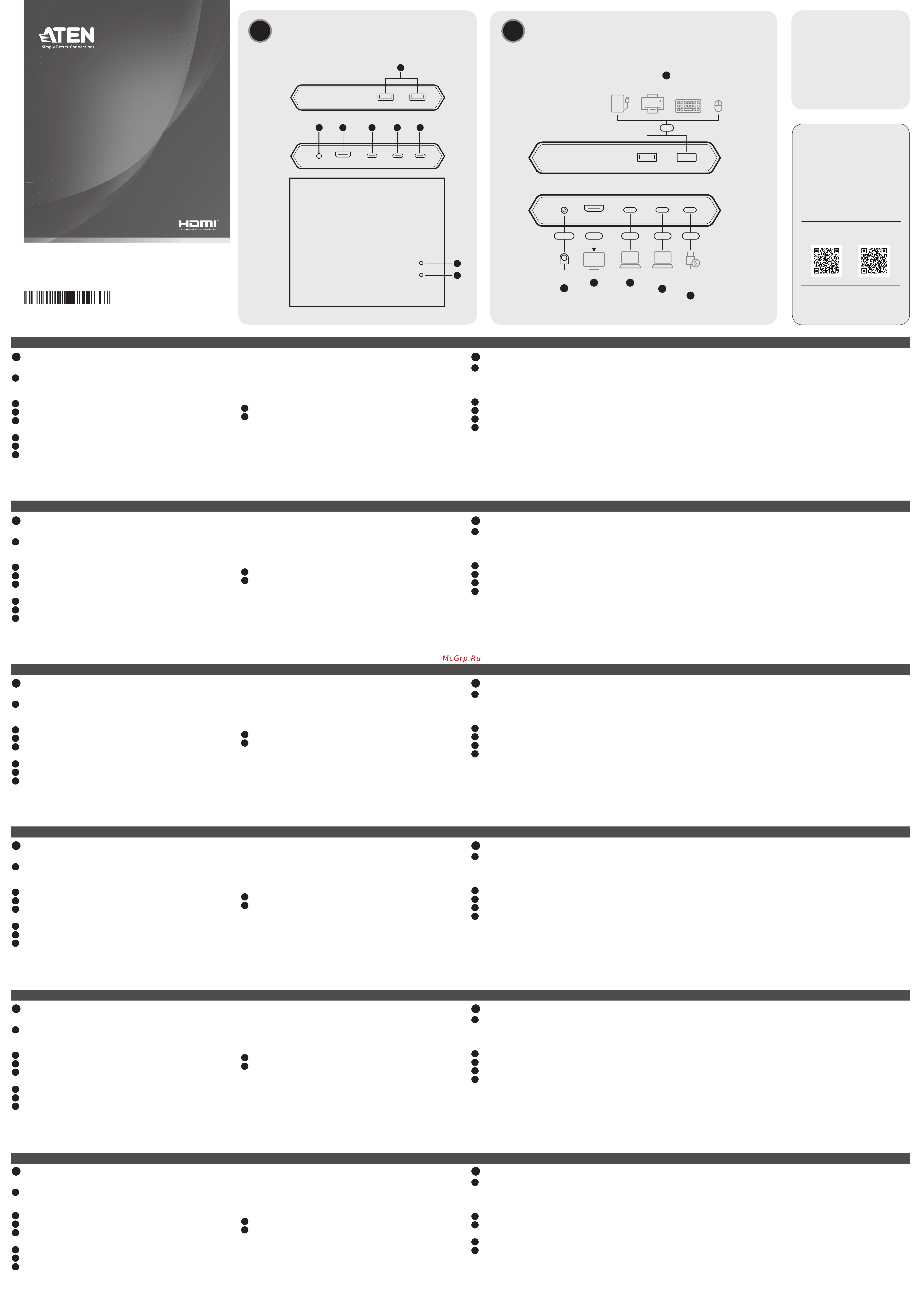
A
Обзор оборудования
Вид спереди
1
Порты USB 3.2 Gen 1 типа A
Вид сзади
1
Порт USB-C DC-in (подключение питания)*
2
Порт 1 USB 3.2 Gen 1 типа C (для ноутбука)
a
3
Порт 2 USB 3.2 Gen 1 типа C (для Android в режимах: Samsung
Dex или Huawei Desktop Mode)
b
4
Выходной порт HDMI
5
Гнездо 2,5 мм для селектора пульта ДУ
6
Селектор порта ДУ
a. Поддерживает возможность зарядки ноутбука по спецификации
USB-C PD с выходными напряжениями 5 В, 9 В, 15 В, 20 В*
b. Поддерживает макс. выходное напряжение 5 В и ток 2 А*
* Для зарядки устройства рекомендуется использовать адаптер
питания ограниченной мощности (LPS) соответствующий
спецификации USB-C PD мощностью выше 65 Вт. Минимальное
системное требование относительно питания для работы основных
функций USB и вывода видеосигнала составляет не менее 5 В, 3 А.
Вид сверху
1
Индикатор консоли (светодиодный, порт 1)
2
Индикатор консоли (светодиодный, порт 2)
Системные требования:
Компьютер с ОС Windows 10 и выше, портом USB-C и поддержкой
режима DP Alt Mode
Компьютер с ОС Mac OS X 10.12 и выше и портом USB-C
Смартфон на базе Android 8.0 или более поздней версии, портом
USB-C и поддержкой режима DP Alt Mode*
* Только Samsung и Huawei поддерживают режим работы,
аналогичный работе на ПК, остальные поддерживают только
режим зеркала
B
Установка
1
Вставьте кабель USB-C, соединяющий компьютер и мобильное
устройство, с задней стороны док-станции US3310*.
* Если необходимо зарядить ноутбук с использованием PD,
подключите компьютер к порту USB-C 1.
2
Подключите монитор HDMI к док-станции US3310.
3
Подключите источник питания USB-C согласно указанной
рекомендации.
4
Подключите периферийные USB-устройства к док-станции US3310.
5
Подключите селектор порта ДУ к гнезду 2,5 мм на док-станции
US3310.
Выбор порта
Нажмите на селектор порта (подсоединенный к док-станции
US3310), для переключения между 2 подсоединенными
устройствами-источниками (компьютер и/или мобильное
2-портовая 4K HDMI USB-C док-станция с KVM-переключателем и функцией сквозной подачи питания
www.aten.com
устройство на базе Android).Светодиодный индикатор консоли
загорится, показывая текущую выбранную консоль.
Когда светодиодный индикатор начнет мигать, проверьте
энергопотребление периферийного USB-устройства.
Заявление
Samsung DeX является зарегистрированным приложением
компании Samsung Electronics. Док-станция US3310 не
производится, не спонсируется, не лицензируется и не
распространяется компанией Samsung Electronics.
Huawei Desktop Mode является зарегистрированным
приложением компании Huawei Technologies. Док-станция
US3310 не производится, не спонсируется, не лицензируется и не
распространяется компанией Huawei Technologies.
Список поддерживаемых мобильных устройств представлен в
руководстве пользователя по док-станции US3310.
A
Panoramica Hardware
Vista anteriore
1
Porte Type 1 A di tipo USB 3.2
Vista posteriore
1
Porta DC-in USB-C *
2
USB 3.2 Gen 1 Type-C Porta 1 (Laptop)
a
3
USB 3.2 Gen 1 Type-C Porta 2 (Android:Modalità Samsung Dex o
Huawei Desktop)
b
4
Uscita HDMI
5
aJack da 2,5 mm per selettore porta remota
6
Selettore porta remota
a. Supporta la ricarica del laptop USB-C PD a uscita 5V, 9V, 15V, 20V *
b. Supporta max. uscita 5V, 2A *
* Per la ricarica del dispositivo, si consiglia un alimentatore PD USB-C con
capacità di alimentazione limitata (LPS) superiore a 65 Watt.Il requisito
minimo di alimentazione del sistema per le funzioni USB di base e l'uscita
video deve essere almeno 5V, 3A.
Vista dall'alto
1
Indicatore della console (porta 1 LED)
2
Indicatore della console (porta 2 LED)
Requisiti di sistema:
Windows 10 e versioni successive, computer abilitato per USB-C con
modalità DP Alt
Mac OS X 10.12 e versioni successive, computer abilitato per USB-C
Android 8.0 e versioni successive, Smartphone abilitato per USB-C con
modalità DP Alt *
* Solo Samsung e Huawei supportano il funzionamento simile al PC, altri
supportano solo la modalità mirror
B
Installazione
1
Collegare il cavo USB-C tra il computer e/o il dispositivo mobile sul
retro dell'US3310 *.
* Se è necessario caricare il portatile PD, collegare il computer alla porta
USB-C 1.
2
Collegare un monitor HDMI all'US3310.
3
Collegare l'alimentazione USB-C come raccomandato.
4
Collegare i dispositivi periferici USB all'US3310.
5
Collegare il Selettore porta remota nel jack da 2,5 mm sull'US3310.
Selezione porta
Fare clic sul Selettore Porta (collegato all'US3310) per passare tra i 2
dispositivi sorgente collegati (computer e/o dispositivo mobile Android).
Il LED indicatore console si accenderà per indicare quale console è
attualmente selezionata.
Interruttore dock KVM USB-C HDMI 4K a 2 porte con passaggio di alimentazione
www.aten.com
Quando il LED inizia a lampeggiare, controllare il consumo energetico della
periferica USB.
Dichiarazione
Samsung DeX è un'applicazione registrata di Samsung Electronics.US3310
non è prodotto, sponsorizzato, concesso in licenza o distribuito da
Samsung Electronics.
La modalità desktop Huawei è un'applicazione registrata di Huawei
Technologies.US3310 non è prodotto, sponsorizzato, concesso in licenza o
distribuito da Huawei Technologies.
Per un elenco dei dispositivi mobili di supporto, consultare il manuale
utente dell'US3310.
A
Reseña del hardware
Vista frontal
1
Puertos USB 3.2 Gen 1 Type-A
Vista posterior
1
Puerto de entrada DC USB-C*
2
Puerto 1 USB 3.2 Gen 1 Type-C (portátil)
a
3
Puerto 2 USB 3.2 Gen 1 Type-C (Android: Samsung Dex o modo
Huawei Desktop)
b
4
Puerto de salida HDMI
5
Conector de 2,5mm para selector de puertos remotos
6
Selector de puertos remotos
a. Soporta carga de portátil USB-C PD con 5V, 9V, 15V, 20V de salida*
b. Soporta máx. 5V, 2A de salida*
* Para cargar el dispositivo, se recomienda un adaptador de corriente USB-C
PD con certifi cación de fuente de alimentación limitada (LPS) de más de 65
vatios. El requisito mínimo de alimentación del sistema para las funciones
básicas con USB y salida de vídeo debe ser al menos 5V, 3A.
Vista superior
1
Indicador de consola (LED del puerto 1)
2
Indicador de consola (LED del puerto 2)
Requisitos del sistema:
Windows 10 o superior, ordenador compatible con USB-C con modo DP Alt
Ordenador Mac OS X 10.12 o superior, compatible con USB-C
Smartphone Android 8.0 o superior, compatible con USB-C con modo
DP Alt*
* Solo Samsung y Huawei admiten operaciones similares a un PC, otros
solo admiten el modo espejo
B
Instalación
1
Enchufe el cable USB-C entre su ordenador y/o su dispositivo móvil en
la parte posterior del US3310*.
* Si necesita cargar un ordenador portátil con PD, conecte su
ordenador al puerto 1 del USB-C.
2
Conecte un monitor HDMI al US3310.
3
Enchufe la fuente de alimentación USB-C como se recomienda.
4
Enchufe sus dispositivos periféricos USB al US3310.
5
Enchufe el selector de puertos remotos en el conector de 2,5mm del
US3310.
Selección de puerto
Haga clic en el selector de puertos (conectado al US3310) para cambiar
entre los 2 dispositivos fuente conectados (ordenador y/o dispositivo móvil
Android). El indicador LED de la consola se iluminará para indicar qué
consola está seleccionada actualmente.
Conmutador de acople KVM de 2 puertos 4K HDMI USB-C con acceso directo de alimentación
www.aten.com
Si el LED comienza a parpadear, verifi que el consumo de energía de su
dispositivo periférico USB.
Declaración
Samsung DeX es una aplicación registrada de Samsung Electronics.
US3310 no es fabricado, patrocinado, licenciado o distribuido por
Samsung Electronics.
El modo Huawei Desktop es una aplicación registrada de Huawei
Technologies. El US3310 no es fabricado, patrocinado, licenciado o
distribuido por Huawei Technologies.
Para obtener una lista de dispositivos móviles compatibles, consulte el
manual del usuario del US3310.
A
Hardware-Überblick
Ansicht von vorne
1
USB 3.2 Gen 1 Typ-A Ports
Ansicht von hinten
1
USB-C DC - Eingang Port*
2
USB 3.2 Gen 1 Typ-C Port 1 (Laptop)
a
3
USB 3.2 Gen 1 Typ-C Port 2 (Android: Samsung Dex oder Huawei
Desktop Modus)
b
4
HDMI Ausgang
5
2,5mm Buchse für Remote-Port-Wähler
6
Remote-Port-Wähler
a. Unterstützt USB-C PD Laptop Aufl adung bei 5V, 9V, 15V, 20V Ausgang*
b. Unterstützt max. 5V, 2A Ausgang*
* Zum Aufl aden des Geräts wird ein von der Limited Power Source (LPS)
zertifi ziertes USB-C PD Netzteil über 65 Watt empfohlen. Der minimale
Systemleistungsbedarf für die grundlegenden USB-Funktionen und den
Videoausgang sollte mindestens 5V, 3A betragen.
Ansicht von oben
1
Konsolenanzeige (Port 1 LED)
2
Konsolenanzeige (Port 2 LED)
Systemanforderungen:
Windows 10 und höher, USB-C-fähiger Computer mit DP Alt Modus
Mac OS X 10.12 und höher, USB-C-fähiger Computer
Windows 8.0 und höher, USB-C-fähiges Smartphone mit DP Alt Modus*
* Nur Samsung und Huawei unterstützen den PC-ähnlichen Betrieb,
andere unterstützen nur den Spiegelmodus
B
Instalación
1
Schließen Sie das USB-C Kabel zwischen Ihrem Computer und/oder
Ihrem mobilen Gerät an der Rückseite des US3310* an.
* Wenn Sie den PD-Laptop aufl aden möchten, schließen Sie Ihren
Computer bitte an den USB-C Port 1 an.
2
Schließen Sie einen HDMI-Monitor an den US3310 an.
3
Schließen Sie die USB-C Stromversorgung wie empfohlen an.
4
Schließen Sie Ihre USB-Peripheriegeräte an den US3310 an.
5
Schließen Sie den Remote-Port-Wähler an die 2,5mm Buchse des
US3310 an.
Portauswahl
Klicken Sie auf die Port-Wähler (verbunden mit dem US3310), um
zwischen den beiden angeschlossenen Quellgeräten (Computer und/oder
Android Mobilgerät) umzuschalten. Die LED der Konsole leuchtet auf und
zeigt an, welche Konsole gerade ausgewählt ist.
2-Port-4K-HDMI-USB-C-KVM-Dock-Switch mit Stromdurchleitung
www.aten.com
Wenn die LED zu blinken beginnt, überprüfen Sie bitte den
Stromverbrauch Ihres USB-Peripheriegerätes.
Erklärung
Samsung DeX ist eine registrierte Anwendung von Samsung Electronics.
Der US3310 wird von Samsung Electronics nicht hergestellt, gesponsert,
lizenziert oder vertrieben.
Der Huawei Desktop Modus ist eine registrierte Anwendung von Huawei
Technologies. Der US3310 wird von Huawei Technologies nicht hergestellt,
gesponsert, lizenziert oder vertrieben.
Eine Liste der unterstützten mobilen Geräte fi nden Sie im
Benutzerhandbuch des US3310.
A
Description de l’appareil
Vue de devant
1
Ports USB 3.2 Gen 1 Type-A
Vue de derrière
1
Port USB-C à entrée CC*
2
USB 3.2 Gen 1 Type-C Port 1 (PC portable)
a
3
USB 3.2 Gen 1 Type-C Port 2 (Androïd: mode Samsung Dex ou Huawei
Desktop)
b
4
Port de Sortie HDMI
5
Fiche 2.5mm pour Sélecteur de Port à Distance
6
Sélecteur de Port à Distance
a. Supporte une recharge de PC Portable PD USB-C via sortie 5V, 9V, 15V,
20V*
b. Support une sortie max. 5V, 2A*
* Un Adaptateur Électrique PD USB-C sur 65W certifi é Source d’Energie
Limitée (SEL) est recommandé pour recharger un appareil. L’exigence
minimale en alimentation électrique pour les fonctions USB de base et
une sortie vidéo est au moins 5V, 3A.
Vue de haut
1
Indicateur de console (LED Port 1)
2
Indicateur de console (LED Port 2)
Exigences du système:
Windows 10 et plus, ordinateur équipé USB-C avec Mode DP Alt
Mac OS X 10.12 et plus, ordinateur équipé USB-C
Android 8.0 et plus, smartphone équipé USB-C avec Mode DP Alt*
* Seuls Samsung et Huawei supportent une opération type PC, les autres
marques ne supportent que le mode miroir.
B
Instalación
1
Branchez le câble USB-C entre votre ordinateur et/ou le mobile derrière
l’ US3310*.
* Si vous avez besoin une recharge de portable PD, veuillez brancher
votre ordinateur au Port 1 USB-C.
2
Branchez un écran HDMI à l’US3310.
3
Branchez la source électrique USB-C comme recommandé.
4
Branchez vos périphériques USB dans l’US3310.
5
Branchez le Sélecteur de Port à Distance dans la fi che 2.5mm sur
l’US3310.
Sélection de port
Cliquez sur le Sélecteur de Port (connecté à l’US3310) pour passer entre
les 2 appareils source connectés (ordinateur et/ou mobile android). La
LED de Console s’allumera pour indiquer quelle console est actuellement
sélectionnée.
Commutateur de station d’accueil KVM 4K HDMI 2 ports USB-C avec transfert de l’alimentation
www.aten.com
Lorsque la LED commence à clignoter, veuillez vérifi er la consommation
électrique de votre appareil USB.
Déclaration
Samsung DeX est une application déposée de Samsung Electronics.
US3310 n’est pas fabriqué, sponsorisé, licencié ni distribué par Samsung
Electronics.
Le Mode Desktop de Huawei est une application déposée de Huawei
Technologies. US3310 n’est pas fabriqué, sponsorisé, licencié ni distribué
par Huawei Technologies.
Pour une liste d’appareils mobiles supportés, veuillez consulter le manuel
utilisateur d’US3310.
2-Port 4K HDMI USB-C KVM Dock Switch
with Power Pass-through
Quick Start Guide
US3310
A
Hardware Overview
Front View
1
USB 3.2 Gen 1 Type-A Ports
Rear View
1
USB-C DC-in Port*
2
USB 3.2 Gen 1 Type-C Port 1 (Laptop)
a
3
USB 3.2 Gen 1 Type-C Port 2 (Android : Samsung Dex or Huawei
Desktop mode)
b
4
HDMI Output Port
5
2.5mm Jack for Remote Port Selector
6
Remote Port Selector
a. Supports USB-C PD laptop charging at 5V, 9V, 15V, 20V output.*
b. Supports max. 5V, 2A output.*
*For device charging, a Limited Power Source (LPS) certifi ed USB-C PD
Power Adapter over 65Watt is recommended. The minimum system
power requirement for basic USB functions and video output should be
at least 5V, 3A.
Top View
1
Console Indicator (Port 1 LED)
2
Console Indicator (Port 2 LED)
System Requirements:
Windows 10 and above, USB-C enabled computer with DP Alt Mode
Mac OS X 10.12 and above, USB-C enabled computer
Android 8.0 and later, USB-C enabled Smartphone with DP Alt Mode*
* Only Samsung and Huawei support PC-like operation, others only
support mirror mode.
B
Installation
1
Plug the USB-C Cable between your computer and/or mobile device
into the back of the US3310*.
* If you need PD laptop charging, please plug your computer to USB-C
Port 1.
2
Plug an HDMI monitor to the US3310.
3
Plug USB-C power source as recommended.
4
Plug your USB peripheral devices into the US3310.
5
Plug the Remote Port Selector into the 2.5mm jack on the US3310.
Port Selection
Click the Port Selector (connected to the US3310) to switch between the
2 connected source device (computer and/or android mobile device).The
Console Indicator LED will light up to indicate which console is currently
selected.
2-Port 4K HDMI USB-C KVM Dock Switch with Power Pass-through
www.aten.com
When the LED starts fl ashing, please check the power comsumption of
your USB peripheral device.
Declaration
Samsung DeX is a registered application of Samsung Electronics. US3310
is not manufactured, sponsored, licensed or distributed by Samsung
Electronics.
Huawei Desktop mode is a registered application of Huawei Technologies.
US3310 is not manufactured, sponsored, licensed or distributed by
Huawei Technologies.
For a list of supporting mobile device, refer to US3310's user manual.
© Copyright 2023 ATEN
®
International Co. Ltd.
ATEN and the ATEN logo are registered trademarks of ATEN International Co., Ltd.
All rights reserved. All other trademarks are the property of their respective owners.
Part No. PAPE-1223-R40G Released: 03/2023
B
Installation
Package Contents
1 2-Port 4K HDMI USB-C KVM Dock
Switch with Power Pass-through
2 USB-C Cables
1 Remote Port Selector
1 User Instructions
Support and Documentation Notice
All information, documentation, fi rmware,
software utilities, and specifi cations
contained in this package are subject to
change without prior notifi cation by the
manufacturer.
To reduce the environmental impact of
our products, ATEN documentation and
software can be found online at
http://www.aten.com/download/
Technical Support
www.aten.com/support
Scan for more information
ATEN Website User Manual
USB
US3310
(Front)
US3310
(Rear)
oror
Keyboard
or
Printer
External
Hard Drive
Mouse
4
3
1
1
2
5
Remote Port
Selector
2.5 MM HDMI
Monitor Laptop
(PD Charging)
USB-CUSB-C
Laptop
Power
Adapter
USB-C
Laptop
1
1
2
2345 1
A
Hardware Overview
Front View
Rear View
Top View
The terms HDMI, HDMI High-Defi nition
Multimedia Interface, and the HDMI Logo are
trademarks or registered trademarks of HDMI
Licensing Administrator, Inc.
Содержание
- Description de l appareil 1
- Hardware overview 1
- Hardware überblick 1
- Instalación 1
- Installation 1
- Installazione 1
- Panoramica hardware 1
- Reseña del hardware 1
- Us3310 1
- Us3310 front 1
- Us3310 rear 1
- Обзор оборудования 1
- Установка 1
- Análise do hardware 2
- Arkadan görünüm 2
- Bağlantı noktası seçimi 2
- Bildirim 2
- Cerințe de sistem 2
- Declaração 2
- Declarație 2
- Deklaracja 2
- Donanım i ncelemesi 2
- Instalacja 2
- Instalare 2
- Instalação 2
- Kurulum 2
- Opis urządzenia 2
- Prezentare generală hardware 2
- Requisitos do sistema 2
- Selectare port 2
- Seleção da porta 2
- Sistem gereksinimleri 2
- Vedere de sus 2
- Vedere din față 2
- Vedere din spate 2
- Vista frontal 2
- Vista posterior 2
- Vista superior 2
- Widok z góry 2
- Widok z przodu 2
- Widok z tyłu 2
- Wybór portu 2
- Wymagania systemowe 2
- Önden görünüm 2
- Üstten görünüm 2
- Вибір порту 2
- Вигляд згори 2
- Вигляд ззаду 2
- Вигляд спереду 2
- Декларація 2
- Огляд апаратного забезпечення 2
- Системні вимоги 2
- Установлення 2
- システム要件 2
- セットアップ 2
- トップパネル 2
- ハードウェアの概要 2
- フロントパネル 2
- ポート選択 2
- リアパネル 2
- 俯視圖 2
- 俯视图 2
- 前視圖 2
- 前视图 2
- 后视图 2
- 声明 2
- 安装 2
- 安裝 2
- 宣言 2
- 硬件概览 2
- 硬體檢視 2
- 端口选择 2
- 系統要求 2
- 系统要求 2
- 聲明 2
- 背視圖 2
- 連接埠選擇 2
- 상단설명 2
- 설치 2
- 시스템요구사항 2
- 전면 2
- 중요사항 2
- 포트선택 2
- 하드웨어개요 2
- 후면 2
Похожие устройства
- Aten US3310 Руководство пользователя
- Aten CS1844 Краткое руководство по установке
- Aten CS1844 Руководство пользователя
- Aten CS1842 Краткое руководство по установке
- Aten CS1842 Руководство пользователя
- Aten CS1824 Краткое руководство по установке
- Aten CS1824 Руководство пользователя. Команды RS 232
- Aten CS1824 Руководство пользователя
- Aten CS1822 Краткое руководство по установке
- Aten CS1822 Руководство пользователя. Команды RS 232
- Aten CS1822 Руководство пользователя
- Aten CS1953 Руководство пользователя
- Aten CS1953 Краткое руководство по установке
- Aten CS1964 Руководство пользователя
- Aten CS1964 Руководство пользователя. Команды RS 232
- Aten CM1164A Руководство пользователя
- Aten CM1164A Краткое руководство по установке
- Aten CS1944DP Руководство пользователя
- Aten CS1944DP Руководство пользователя. Команды RS 232
- Aten CS1942DP Руководство пользователя. Команды RS232
